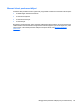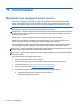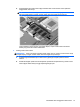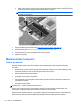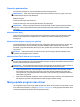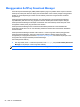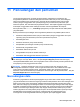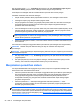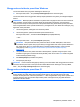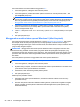User Guide - Windows 8
Prosedur pembersihan
Ikuti prosedur di bagian ini untuk membersihkan komputer dengan aman.
PERINGATAN! Untuk mencegah sengatan listrik atau kerusakan komponen, jangan coba-coba
membersihkan komputer saat dihidupkan:
Matikan komputer.
Putuskan sambungan daya eksternal.
Putuskan sambungan semua perangkat eksternal yang dialiri daya.
PERHATIAN: Jangan semprotkan zat atau cairan pembersih secara langsung pada permukaan
komputer. Cairan yang diteteskan pada permukaan dapat merusak komponen internal secara
permanen.
Membersihkan layar
Usap layar secara perlahan menggunakan kain lembut bebas serabut yang telah dibasahi sedikit
dengan cairan pembersih kaca bebas alkohol. Pastikan layar dalam keadaan kering sebelum
menutupnya.
Membersihkan bagian samping dan penutup
Untuk membersihkan dan menghilangkan kuman pada bagian samping dan penutup, gunakan kain
lembut berserat mikro atau kain kanebo yang telah dibasahi sedikit dengan salah satu solusi
pembersih yang telah disebutkan sebelumnya, atau gunakan kain pembersih antikuman sekali-pakai
yang sesuai.
CATATAN: Saat membersihkan penutup komputer, lakukan dengan gerakan melingkar untuk
membantu mengangkat kotoran dan debu.
Membersihkan Panel Sentuh dan keyboard
PERINGATAN! Untuk mengurangi risiko sengatan listrik atau kerusakan komponen internal, jangan
gunakan alat pengisap debu untuk membersihkan keyboard. Pengisap debu dapat membuat kotoran
rumah menempel pada permukaan keyboard.
PERHATIAN: Saat membersihkan Panel Sentuh dan keyboard, jangan biarkan cairan menetes di
sela-sela tombol, karena dapat merusak komponen di bagian dalam secara permanen.
●
Untuk membersihkan dan menghilangkan kuman pada Panel Sentuh dan keyboard, gunakan
kain lembut berserat mikro atau kain kanebo yang telah dibasahi sedikit dengan salah satu
solusi pembersih yang telah disebutkan sebelumnya, atau gunakan kain pembersih antikuman
sekali-pakai yang sesuai.
● Agar tombol-tombol tidak lengket dan untuk membersihkan debu, bulu-bulu, dan partikel kotoran
dari keyboard, gunakan kaleng bertekanan udara dengan tambahan selang.
Meng-update program dan driver
HP menyarankan agar Anda meng-update program dan driver secara teratur ke versi terbaru. Untuk
men-download versi terbaru, kunjungi
http://www.hp.com/support. Anda juga dapat mendaftar untuk
menerima pemberitahuan update otomatis apabila tersedia.
Meng-update program dan driver 93